Priimassa on mahdollista luoda uusia käyttäjätietokenttiä, jotka voivat olla muodoltaan jokin seuraavista:
- Valikosta valittava arvo
- Avoin kenttä
- Päivämäärämuotoinen kenttä
- Y-tunnus-kenttä
Nämä räätälöitävät käyttäjätietokentät tulevat näkyviin uusia käyttäjiä luotaessa tai olemassa olevien käyttäjien käyttäjätietoja muokatessa. Kenttiä voidaan myös hyödyntää rekisteröitymislomakkeella sekä integraatioissa, joissa tuodaan Priimaan käyttäjätietoja. Kenttään voidaan edellyttää lisättäväksi yksi tieto tai hyödyntää monivalintaominaisuutta, jolloin voidaan lisätä useita tietoja.
Ympäristön hallinnoija voi lisätä maksimissaan 15 käyttäjätietokenttää (tilauksesta enemmän). Ympäristön hallinnoija voi valita, rajoitetaanko tietyn kentän sisältöjen näkyvyys ainoastaan ympäristön hallinnoijalle sekä kurssien hallinnoijille vai saavatko muutkin nähdä kentät ja niiden sisällöt (esimerkiksi ympäristössä toimiva esihenkilö, jolla ei ole hallinnointioikeuksia).
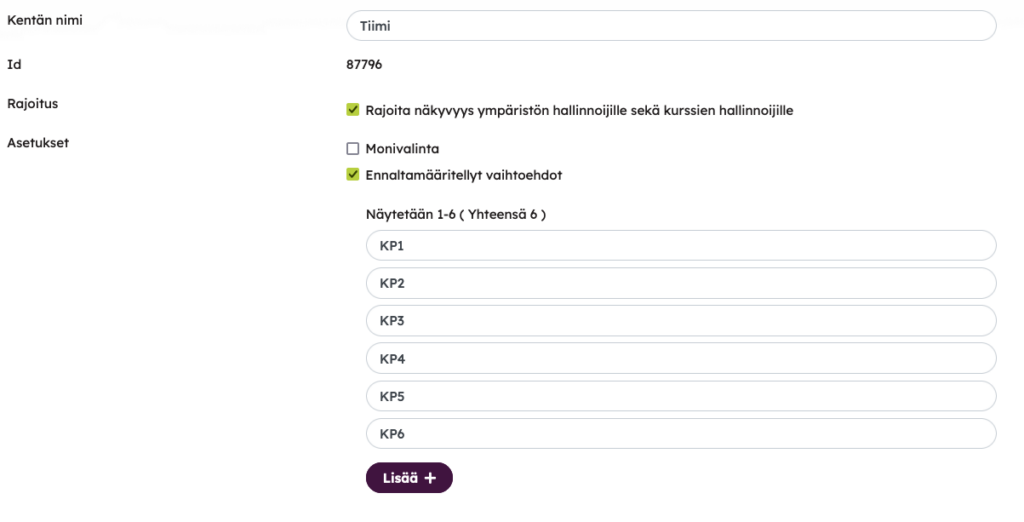
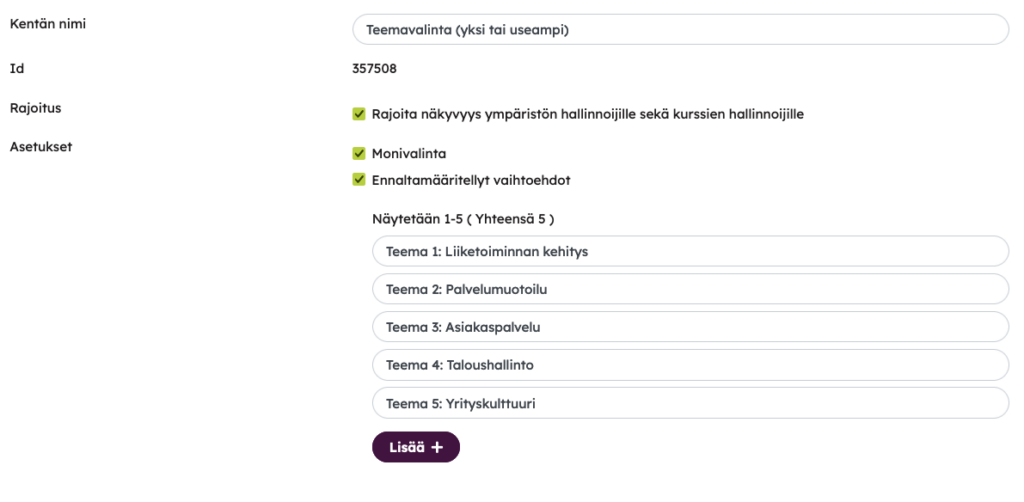
Näitä käyttäjätietoja voidaan hyödyntää useissa eri toiminnoissa:
- Raportti-toiminnoissa suodattamalla tuloksia valitun kentän perusteella
- Dynaamisten ryhmien kokoonpanon muodostamisessa
- Kurssin jäsenten lisäämisessä tietyn valinnan perusteella
Ympäristön hallinnoijat sekä kurssien hallinnoijat voivat aina nähdä kaikki käyttäjätietokentät esimerkiksi kurssin sisällä tapahtumalohkon asetuksissa, jossa voidaan valita, mitkä käyttäjätietojen sisällöt tulostetaan tapahtuman osallistujalistaan mukaan.
Käyttäjätietokentät ja omien tietojen muokkaaminen
Ympäristön hallinnoija voi sallia käyttäjille omien tietojen päivittämisen oman profiilin kautta haluttujen käyttäjätietokenttien osalta.
Ympäristön hallinnoija määrittää näkyvyyden ja muokattavuuden aina kunkin käyttäjätietokentän asetuksissa. Kun käyttäjätietokentässä ei ole päällä Rajoita näkyvyys ympäristön hallinnoijille sekä kurssien hallinnoijille -valintaa, kentän voi asettaa näkyviin ja/tai muokattavaksi käyttäjille. Tällöin käyttäjät näkevät omat tietonsa oman profiilinsa kautta ja voivat joko vain nähdä käyttäjätietokenttien arvot tai myös muokata niitä.
Muut ympäristön käyttäjät voivat nähdä kentät avaamalla henkilön käyttäjäprofiilin. Muiden käyttäjien käyttäjäprofiilin voi avata eri paikoissa:
- sisältösivulla voi olla näkyvissä jonkun käyttäjäkortti (esimerkiksi kouluttajan tiedot)
- kurssin hallinnoijat voivat avata Jäsenet-sivulla kurssin jäsenten profiilit
- keskustelualueella voi klikata viestin lähettäjää (kun keskustelua ei käydä anonyymisti nimimerkein)
- chat-ryhmissä voi klikata viestin lähettäjää ja tarkastella hänen profiiliaan (kun chat-viestit on otettu ympäristössä käyttöön)
Käyttäjien on myös mahdollista päästä muokkaamaan sellaisia tietoja, jotka eivät näy muille käyttäjäprofiilissa eli ne näkyvät silloin vain hänelle itselleen ja ympäristön hallinnoijille.
Käyttäjätietokentän näkyvyyden ja muokattavuuden asetukset:
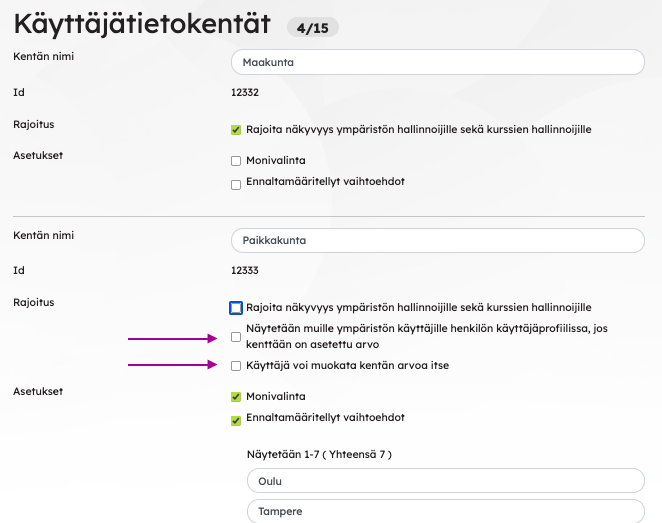
Käyttäjä voi muokata muokattavaksi sallittuja kenttiä Oma profiili > Omat tiedot > Muokkaa -näkymässä.
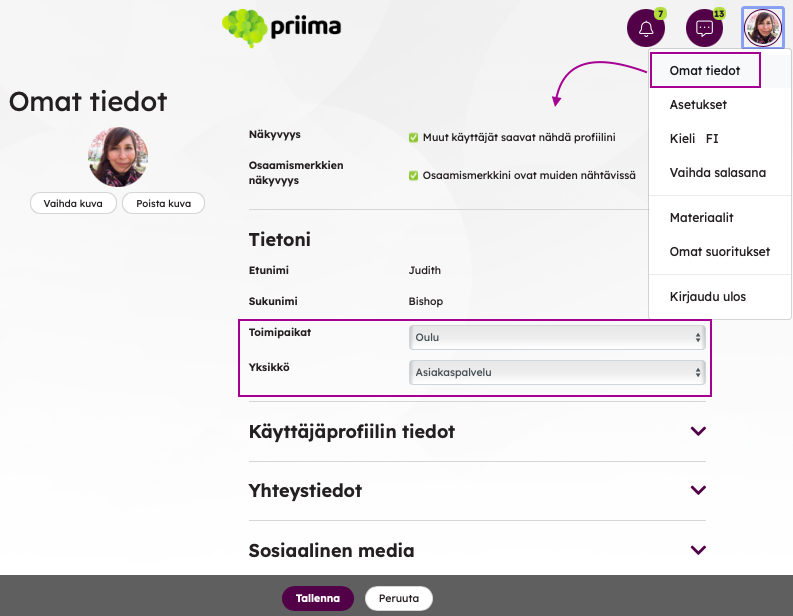
Käyttäjätietokenttien sisällön muokkaaminen
Ympäristön hallinnoija voi vaihtaa yksittäisen käyttäjätietokentän arvon sisällön kahdella eri tavalla:
- Sisältö muuttuu niin, että kyseinen käyttäjätieto päivittyy kaikille nykyisille käyttäjille ja ainoastaan uusi päivitetty tieto on käytössä muutoksen jälkeen.
- Sisältö muuttuu, mutta se ei päivity niille käyttäjille, joilla tuo vanha tieto on määritettynä.
Esimerkki 1: uusi arvo asetetaan uusille ja olemassa oleville käyttäjille
Vaihtoehtoina Toimipaikka-käyttäjätietokentässä on arvot Oulu, Tampere ja Helsinki. Osalla käyttäjistä on arvo Helsinki. Helsingin toimisto muuttaa Espooseen, jolloin hallinnoija päivittää toimipaikan muotoon Espoo.
Hallinnoija päivittää olemassa olevan kentän sisällön ja sallii oletusarvoisen valinnan, että uusi arvo päivitetään kaikille niille, joilla se jo on valittuna. Näin kaikille näille käyttäjille tulee uusi toimipaikka Espoo näkyviin aiemman Helsingin tilalle.
Esimerkki 2: uusi arvo asetetaan muutoksen jälkeen uusille ja vanha arvo säilyy olemassa olevilla käyttäjillä
Käyttäjätietokentissä on arvot Oulu, Tampere ja Helsinki. Ympäristössä on käyttäjiä, joilla on näitä arvoja valittuna omissa tiedoissaan.
Helsinki-vaihtoehtoa ei haluta enää olevan valittavissa, mutta se halutaan säilyttää käyttäjien tiedoissa.
Tässä tapauksessa Päivitä käyttäjien nykyisten valintojen arvot -valinta otetaan pois päältä ja Helsinki-vaihtoehto poistetaan listasta.
Näillä käyttäjillä, joilla oli tiedoissaan vanha toimipaikka Helsinki, se näkyy jatkossakin, vaikka se ei enää ole valikossa valittavissa. Uusien käyttäjien kohdalla tästä eteenpäin on valittavana vaihtoehdot Oulu, Tampere ja Espoo.
Jos myöhemmin haluttaisiin käyttäjähaussa löytää kaikki ne, joilla on arvo Helsinki, tämä vaihtoehto pitää lisätä käyttäjätietokentän vaihtoehtojen joukkoon haun ajaksi.
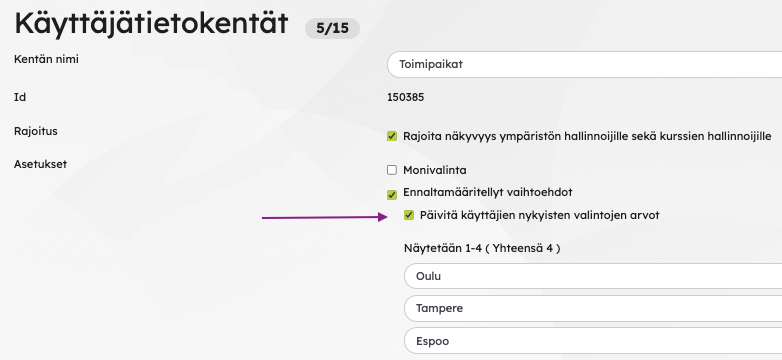
Y-tunnus-kenttä
Y-tunnus-kenttä mahdollistaa yrityksen nimen hakemisen ja tallentamisen tarkasti tietyssä muodossa käyttäjän tietoihin. Tämä on tärkeää esimerkiksi silloin, kun halutaan seurata yritystiedon mukaan raportointia tai muodostaa dynaamisia ryhmiä.
Rekisteröitymislomakkeella voi myös käyttää yritystietoon tavallista käyttäjätietokenttää, johon voi joko asettaa valmiit valittavat vaihtoehdot tai antaa käyttäjän kirjoittaa yrityksen nimi. Vapaan tekstikentän haasteena on, että samasta yrityksestä voi olla erilaisia kirjoitusasuja. Y-tunnus-kentän avulla voidaan optimoida käyttäjähaku ja ryhmän muodostaminen Priimassa.
Yrityksiä voidaan hakea kentässä joko yrityksen nimen tai Y-tunnuksen perusteella. Haku hyödyntää PRH:n avointa rajapintaa https://avoindata.prh.fi/fi/ytj/swagger-ui. Kun toiminnolla hakee ja valitsee yrityksen, käyttäjän tietoihin tallennetaan merkkijono, jossa on Y-tunnus ja yrityksen virallinen nimi. Jos yrityksen nimi muuttuu, uusi nimi päivitetään käyttäjän tietoihin, kun seuraavan kerran kyseinen Y-tunnus asetetaan jollekin käyttäjälle ympäristössä. Yrityksiä voi hakea myös niiden aiemmilla nimillä.
Haussa on muutamia rajoituksia:
- Y-tunnus-kentässä ei voida hakea hakea yksityisiä elinkeinonharjoittajia, koska PRH:n rajapinta ei tue niitä. Näissä tapauksissa käyttäjä voi syöttää itse Y-tunnuksen kenttään ja asettaa sen.
- Y-tunnus-kentässä ei voida hakea asunto-osakeyhtiöitä.
- Y-tunnus-kentälle ei voida asettaa ennalta asetettuja vaihtoehtoja. Jos tarvitaan tämäntyyppinen toimintatapa, kannattaa käyttää tavallista käyttäjätietokenttää ja asettaa siihen valittavat arvot.
Huomioitavaa käyttäjätietokenttien asetuksissa
Jos ympäristön hallinnoija antaa käyttäjille oikeuden muokata omia tietoja, on hyvä tarkistaa dynaamiset ryhmät: Onko näiden muokattavien käyttäjätietokenttien arvoja käytetty dynaamisten ryhmien sääntönä?
- Jos arvoja on käytetty dynaamisten ryhmien sääntönä ja käyttäjä voi muokata käyttäjätietokentän sisältöä itse, muokkauksen jälkeen käyttäjän dynaamisten ryhmien jäsenyyden voivat muuttua: käyttäjä voi päätyä uuteen ryhmään tai uusiin ryhmiin ja jäsenyys aiemmissa ryhmissä voi päättyä sääntöjen mukaisesti.
- Jos dynaamisille ryhmille on kohdennettu kurssijäsenyyksiä tai näkyvyyksiä kursseihin kurssivalikoimassa, myös käyttäjän kurssijäsenyyksiin ja kurssivalikoiman kurssien näkyvyyksiin voi tulla muutoksia dynaamisten ryhmien sääntöjen mukaisesti.
Käyttäjätietokentän poistaminen
Käyttäjätietokenttiä ei voi tällä hetkellä poistaa itse. Priima Helpdeskiin voi laittaa pyynnön poistettavasta käyttäjätietokentästä.

